¿Sabe buscar y usar los filtros ocultos de Instagram para las historias? Aquí le mostramos cómo hacerlo
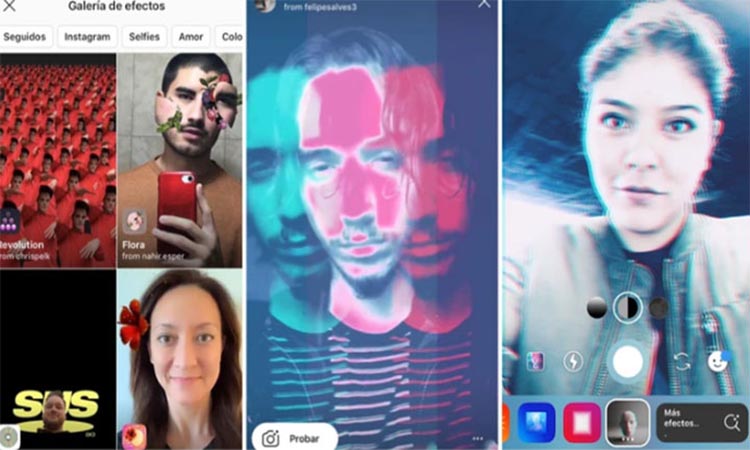
Imagen referencial
Las historias de Instagram se han convertido en uno de los principales activos de la red social, siendo una de las herramientas más utilizadas por millones de personas, por lo que la compañía constantemente le añade nuevas y atractivas funciones.
No obstante, aparte de las características que están a simple vista, la plataforma cuenta con una serie de efectos y filtros adicionales que están ocultos, diseñados por creadores de contenido, como grandes marcas y celebrities.
Cómo localizar los filtros ocultos de las historias
Para poder acceder a estos efectos ocultos no tendremos más que entrar en el apartado de la publicación de historias en Instagram, un menú al que se accede deslizando hacia la derecha en la ventana principal de la app, donde vemos las fotografías de nuestros contactos. Un simple deslizamiento hacia la derecha y estaremos ahí, tal vez Instagram nos pida acceso a la cámara del teléfono si es la primera vez que usamos las historias.
En la parte inferior de esta pantalla podremos ver el botón de disparo para capturar fotografía o vídeo, y a la derecha veremos algunos efectos a los que podemos acceder deslizando hacia la izquierda sobre el botón, haciendo que vayan apareciendo. Pero estos efectos son limitados y ahí está la clave, el nombre bajo estos efectos con una flecha que nos indica que hay un desplegable no demasiado bien destacado.
Pulsando en el desplegable se abrirá una ventana flotante en la parte inferior en la que veremos un botón llamado «Explorar efectos». Accediendo a él tendremos a nuestra disposición la totalidad de efectos de las historias de Instagram, pudiendo probarlos y guardarlos en el teléfono si queremos que aparezcan siempre en el listado principal de la app y no tengamos que volver a este menú a por ellos. Ahora podremos hacer con Instagram todo lo que queramos. Os recordamos los pasos uno a uno.
– Accedemos a las historias de Instagram.
– En la parte inferior, deslizamos a la izquierda para acceder a los efectos.
– Bajo cualquier efecto, pulsamos sobre su nombre.
– En la ventana flotante elegimos «Explorar efectos».
– Probamos cualquiera de los efectos que aparecen y los guardamos en teléfono si queremos.
Con información de Noticias 24






